Step 6: ちゃんと動くかテストをしよう!
- パズルの設定が終わったら、公開する前にテストをします。
★★★ 確認しよう! ★★★
- パズルの画像が正しく表示されているか。
- メニュー画面に表示されるパズル情報が正しいか。(クリア前とクリア後)
- パズルが難しすぎないか。(絵によって難易度が変わります。)
- スライドパズルコモンには、テストを簡単にする「デバッグモード」が搭載されています。
UDBエディタを開いて下の図の丸で囲んだ通りに変更します。
変更が終わったら「OK」ボタンを押してUDBエディタを閉じて下さい。
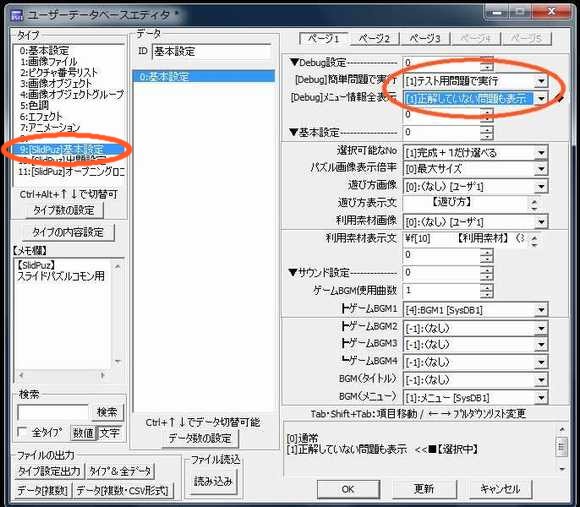
 (Game.exe)を実行してテストします。
(Game.exe)を実行してテストします。
- 「簡単問題で実行」→右下の3マスだけ動かせばクリアになります。
- 「メニュー情報全表示」→未クリア問題の情報も全て表示されます。選択も可能です。
- テストが終わったら2で変更した項目を「通常」に戻しておきます。
これでようやくパズルが完成しました!
公開して他の人に遊んでもらいましょう!
Step 7: PLiCyに登録して遊んでもらおう!
- 作成したゲームをPLiCyに登録できる形式(zip形式)にしておきます。
ファイル圧縮ソフト(「Lhaplus」等)を使って「Data」フォルダを1つのzipファイルにまとめて下さい。
- 次にPLiCyのページで会員登録を行います。
(※メールアドレスが必要です。)
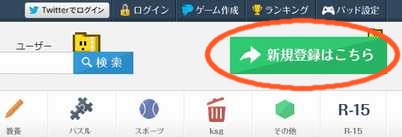
- 登録が済んだらログインして「マイページ」→「ゲームを登録する」と進みます。
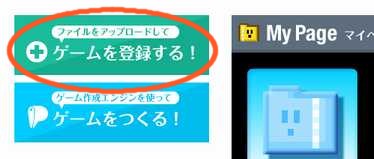
- 先ほど作成したzipファイルをアップロードします。
- 「現在ゲームのコンバートをしております。しばらくお待ちください。」
というメッセージが出るのでしばらく待ちましょう。
- しばらく他のゲームを眺めてからマイページに戻ると
次のようなメッセージが表示されています。
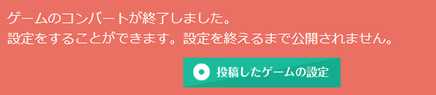
- 「投稿したゲームの設定」を押して設定を行います。
※設定例 (後で変更できるので気楽に設定しましょう。)タイトル (例:猫パズル) ゲームエンジン(変更不可) Wolf RPG Editor 紹介文 上部に表示される紹介文。(例:猫の写真のスライドパズルです。) 操作説明 マウス (続けてゲームの説明を書くこともできる。) 特殊項目 「タイトル画面を使用している」 特殊項目 「ピクチャを全てマップの上に表示」 公開方法 公開/非公開 (※後で変更できます。まずは非公開にしてテストしましょう。) ZIPの配布 ZIPを配布しない プレイログ 公開/非公開 ジャンル パズル(PZL)
(※「フレンド公開」を選ぶとフレンド限定に公開を行うことが可能になります。 なお一度フレンド限定で公開を行うと、以降そのゲームを一般公開することが不可能になります。)背景画像 (※お好みで) 背景色 (※お好みで) 自動紹介ツイート ON/OFF (※公開時にONにしておくと宣伝になのでお勧め。) サムネイル 「ゲームを起動してサムネイルを撮影する」 - サムネイルを撮影して一通りテストが済んだら公開しましょう!
「基本の流れ」はこれで終了です。
お疲れさまでした!
■ 使用可能な素材の形式 → (画像・サウンド)
1. 画像
- JPG → サイズが小さいのでパズル画像に向いています。(写真向き。)
- PNG → タイトル文字やボタンなど透過する画像に向いています。
(パズル画像にも使えます。CG向き。) - BMP → サイズが大きいので不向きです。
2. サウンド
- MP3 → BGM・効果音どちらにも使用できます。音質が綺麗です。
- OGG・WAVE → 効果音に向いています。
- MIDI → BGMにのみ使用できます。サイズが小さめです。